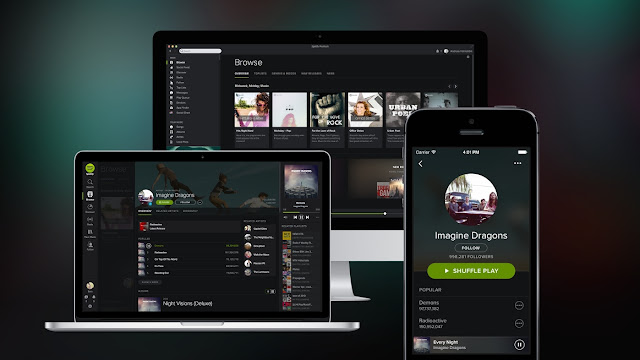Cara Menghapus Akun Whatsapp dan Semua Data Whatsapp
Jika Anda berencana untuk beralih ke aplikasi perpesanan lain karena alasan privasi, Anda mungkin bertanya-tanya bagaimana Anda dapat menghapus akun WhatsApp Anda dan mengumpulkan semua data.
Jangan khawatir, kami akan membantu Anda. Untuk menghapus akun WhatsApp Anda dan mengumpulkan semua data, Anda hanya perlu mengikuti beberapa langkah. Untuk pengumpulan data, Anda mungkin diminta menunggu beberapa hari karena perusahaan membutuhkan waktu untuk mengirimkan laporan kepada Anda.
Anda juga dapat mengekspor semua obrolan dan media secara manual. Baca terus untuk mengetahui lebih lanjut tentang ini.
Cara Menghapus Akun Whatsapp
Cara Menghapus Akun Whatsapp Di Android
2. Sekarang ketuk pada ‘Settings atau Pengaturan‘.
3. Ketuk pada ‘Account (Akun)’.
4. Sekarang pilih ‘Delete my account (Hapus akun saya)’.
5. Pilih negara dan masukkan nomor ponsel Anda yang terdaftar di bagian masing-masing.
6. Ketuk ‘Delete My Account (Hapus Akun Saya)’ lagi.
7. Sekarang Whatsapp akan meminta tanggapan Anda. Pilih alasan apa saja dan masukkan komentar Anda. Komentar bersifat opsional sehingga Anda dapat melewatinya jika diinginkan.
8. Setelah Anda selesai, ketuk ‘Delete My Account (Hapus Akun Saya)’ lagi, dan akun WhatsApp Anda sekarang akan dihapus.
Cara Menghapus Akun Whatsapp Di iOS
2. Sekarang ketuk ‘Account (Akun)’.
3. Ketuk ‘Delete My Account (Hapus Akun Saya)’ di halaman berikutnya.
4. Sekarang pilih negara dan masukkan nomor telepon Anda di bagian khusus aplikasi.
5. Ketuk ‘Delete My Account (Hapus Akun Saya)’ setelah Anda selesai.
6. Whatsapp sekarang akan meminta tanggapan Anda. Langkah ini sepenuhnya opsional di iOS, tidak seperti Android. Anda dapat mengetuk ‘Next (Berikutnya)’ di pojok kanan atas untuk melewati langkah ini.
7. Whatsapp sekarang akan menampilkan peringatan bahwa semua data Anda sekarang akan dihapus. Ketuk ‘Delete My Account (Hapus Akun Saya)’ lagi untuk mengonfirmasi pilihan Anda.
Akun Whatsapp Anda sekarang akan dihapus. Sekarang Anda dapat menghapus aplikasi dari perangkat Anda. iOS akan secara otomatis menghapus file sisa yang terkait dengan Whatsapp setelah dihapus dari perangkat Anda.
Apa Yang Akan Terjadi Jika Menghapus Akun WhatsApp Anda?
Cara Menghapus Data Whatsapp
Cara Menghapus Data Whatsapp Di Android
Anda sekarang akan melihat folder terpisah untuk data Whatsapp Anda. Hapus backup dan database Anda. Cadangan menyimpan informasi obrolan Anda dan begitu pula database Anda. Untuk ‘Media’, Anda dapat memilih untuk menyimpan foto dan video yang tidak ingin Anda hapus.
Menghapus Cadangan Whatsapp di Google Drive
2. Sekarang ketuk ‘Backups (Cadangan)’.
3. Ketuk ikon ‘3-titik’ di samping ‘Whatsapp backup’ Anda.
4. Sekarang ketuk ‘Delete Backup (Hapus Cadangan)’.
5. Ketuk ‘Delete (Hapus)’ lagi di kotak dialog konfirmasi.
Cara Menghapus Data Whatsapp Di iOS
2. Ketuk dan pilih ‘iCloud’.
3. Sekarang ketuk ‘Manage Storage (Kelola Penyimpanan)’ di bagian atas layar Anda.
4. Ketuk dan pilih ‘Whatsapp Messenger’ sekarang.
5. Ketuk ‘Delete Data (Hapus Data)’.
6. Konfirmasikan pilihan Anda dengan mengetuk ‘Delete (Hapus)’ lagi.
Saya harap Anda dapat dengan mudah menghapus semua data Whatsapp Anda menggunakan panduan ini. Jika Anda memiliki pertanyaan lagi, silakan hubungi kami menggunakan komentar di bawah.